微信怎么关闭屏幕消息显示 设置手机锁屏微信消息不显示文字
更新时间:2024-05-20 10:03:05作者:xtyang
在日常生活中,我们经常会收到各种各样的微信消息,有时候我们不希望在手机锁屏上显示消息内容,尤其是在公共场合或者与他人共用手机时,如何关闭微信消息在锁屏上显示文字呢?只需要在微信设置中进行简单的操作,就可以实现手机锁屏时微信消息不显示文字的功能。这样不仅能保护个人隐私,还能避免他人窥探到我们的私密信息。让我们一起来看看如何设置吧!
操作方法:
1、打开【微信】。
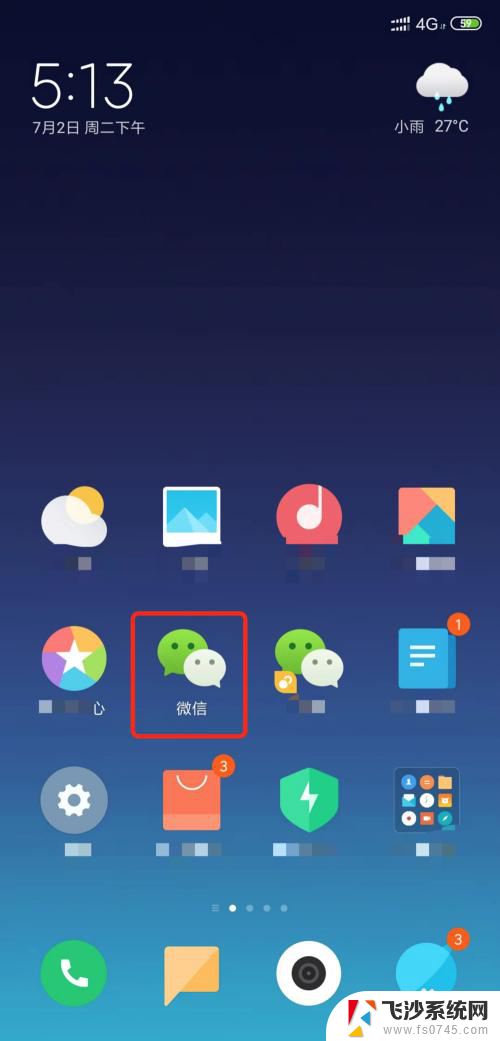
2、找到【我】设置。
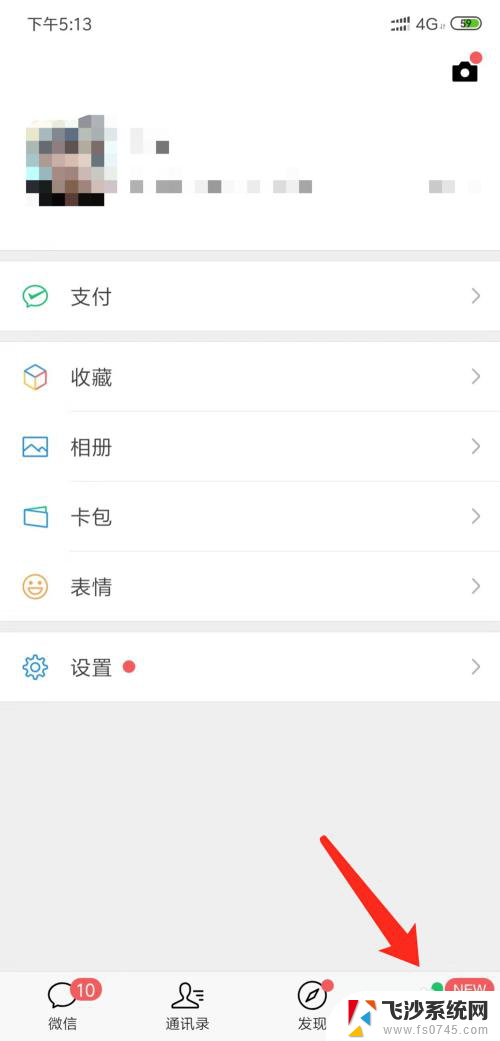
3、点击进入【设置】。
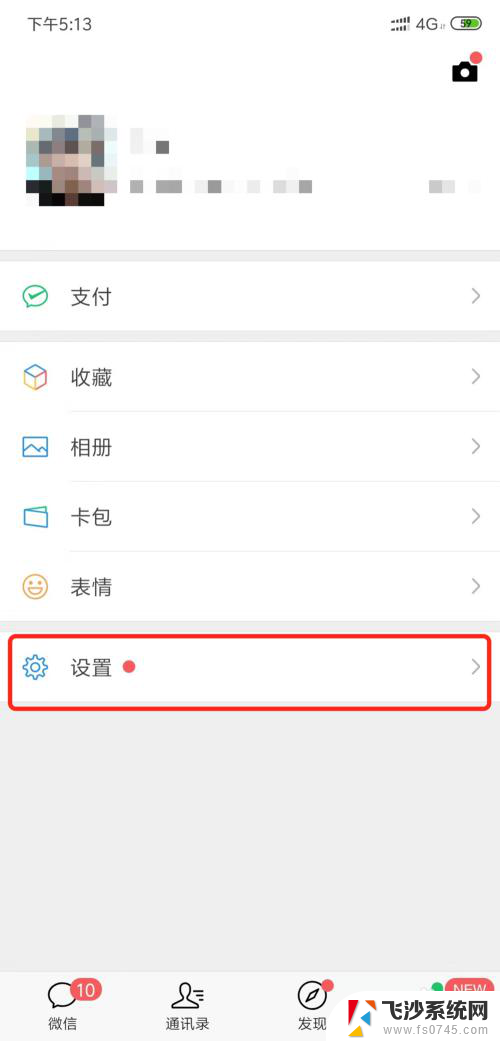
4、进入【新消息提醒】设置。
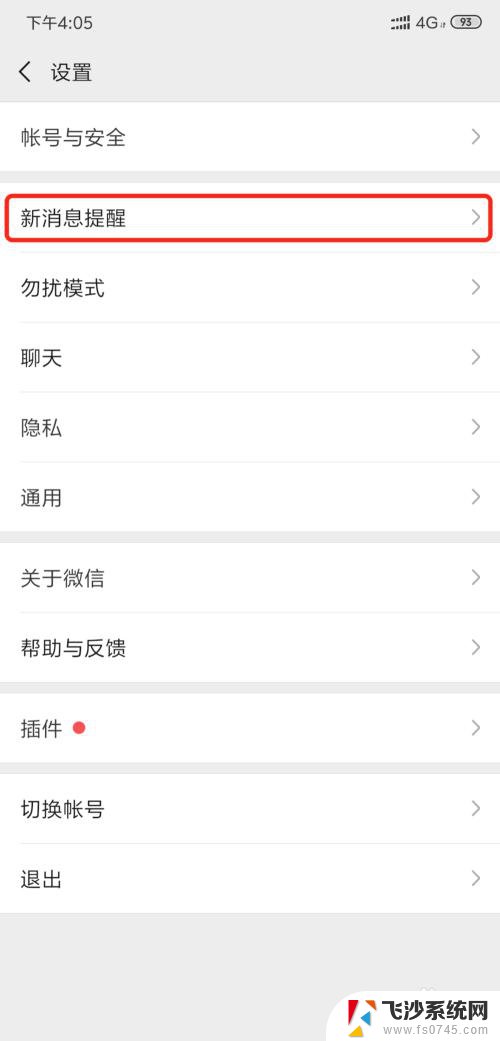
5、关闭【通知显示消息详情】功能即可。
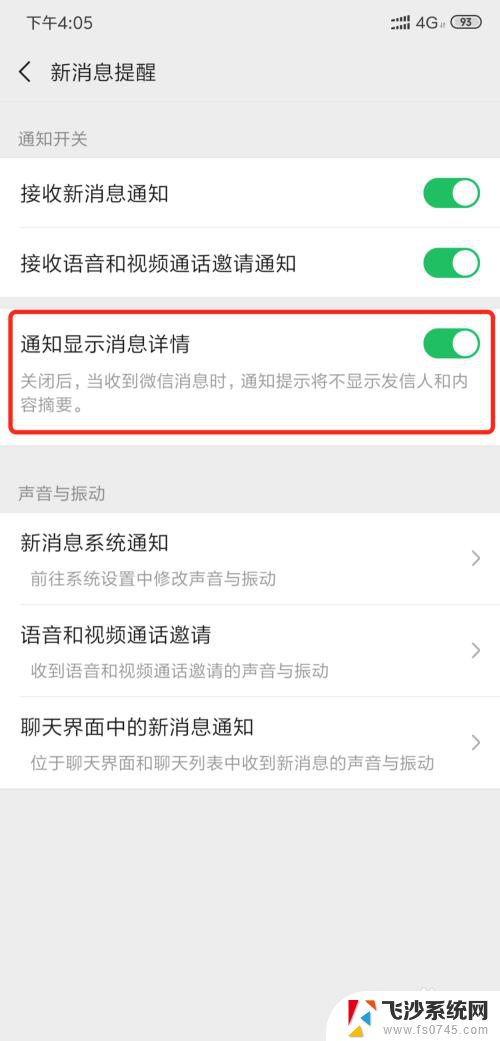
6、总结:
1、在微信【我】中进入【设置】。
2、打开【新消息提醒】设置界面。
3、关闭【通知显示消息详情】功能即可。

以上就是如何关闭微信屏幕消息显示的全部内容,如果有不明白的用户可以根据小编的方法进行操作,希望对大家有所帮助。
微信怎么关闭屏幕消息显示 设置手机锁屏微信消息不显示文字相关教程
-
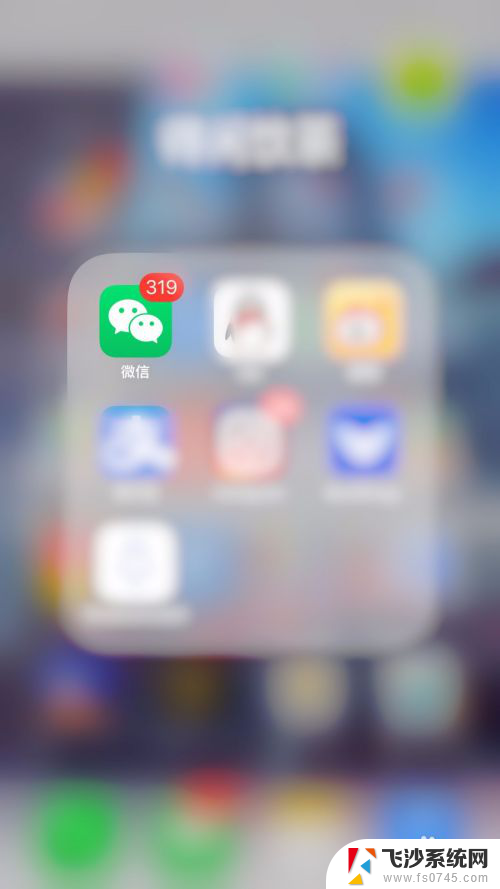 微信屏幕显示信息怎么设置 微信手机信息显示设置
微信屏幕显示信息怎么设置 微信手机信息显示设置2024-04-02
-
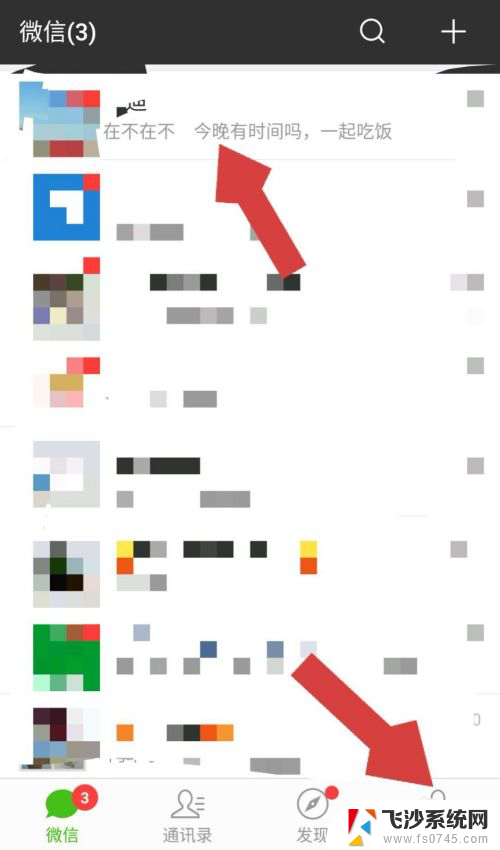 微信来信息怎么不在屏幕显示了 怎样让微信消息不在手机屏幕上显示
微信来信息怎么不在屏幕显示了 怎样让微信消息不在手机屏幕上显示2024-05-06
-
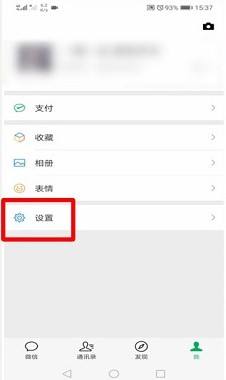 如何设置微信信息内容不显示 微信消息不显示预览
如何设置微信信息内容不显示 微信消息不显示预览2024-07-19
-
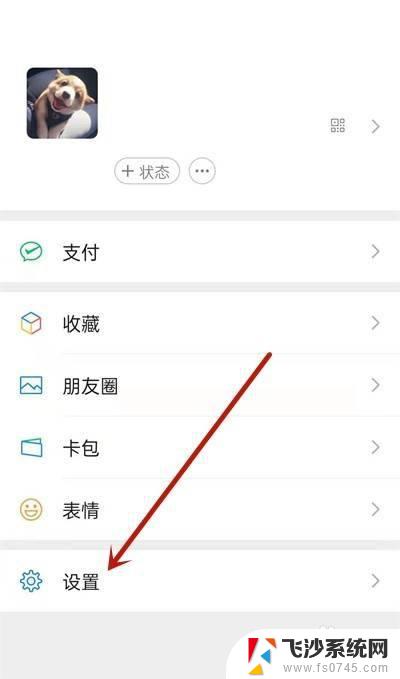 微信内容不显示在屏幕上怎么设置 小米11微信不显示消息内容怎么设置
微信内容不显示在屏幕上怎么设置 小米11微信不显示消息内容怎么设置2024-07-26
- 微信怎么信息不显示 如何设置微信消息只显示发件人而不显示内容
- 微信设置消息不显示 怎样在微信中设置消息不显示内容
- 微信消息通知怎么设置看不到内容 微信消息通知如何不显示信息内容
- iphone微信不显示消息内容 iPhone微信通知不显示消息内容设置方法
- 如何让微信消息不显示内容 微信消息设置不显示具体内容方法
- 微信怎么设置消息提醒声音 微信消息提示音设置方法
- 电脑如何硬盘分区合并 电脑硬盘分区合并注意事项
- 连接网络但是无法上网咋回事 电脑显示网络连接成功但无法上网
- 苹果笔记本装windows后如何切换 苹果笔记本装了双系统怎么切换到Windows
- 电脑输入法找不到 电脑输入法图标不见了如何处理
- 怎么卸载不用的软件 电脑上多余软件的删除方法
- 微信语音没声音麦克风也打开了 微信语音播放没有声音怎么办
电脑教程推荐
- 1 如何屏蔽edge浏览器 Windows 10 如何禁用Microsoft Edge
- 2 如何调整微信声音大小 怎样调节微信提示音大小
- 3 怎样让笔记本风扇声音变小 如何减少笔记本风扇的噪音
- 4 word中的箭头符号怎么打 在Word中怎么输入箭头图标
- 5 笔记本电脑调节亮度不起作用了怎么回事? 笔记本电脑键盘亮度调节键失灵
- 6 笔记本关掉触摸板快捷键 笔记本触摸板关闭方法
- 7 word文档选项打勾方框怎么添加 Word中怎样插入一个可勾选的方框
- 8 宽带已经连接上但是无法上网 电脑显示网络连接成功但无法上网怎么解决
- 9 iphone怎么用数据线传输文件到电脑 iPhone 数据线 如何传输文件
- 10 电脑蓝屏0*000000f4 电脑蓝屏代码0X000000f4解决方法